Процедура устранения неисправности
При возникновении неисправности в работе аппарата следуйте представленным ниже указаниям, чтобы определить причину неисправности и использовать рекомендуемое решение по устранению.
• Схема аппарата (мнемосхема)
• Код ошибки на дисплее
Проверьте код ошибки, появившийся на дисплее. Большинство кодов приведено в перечне кодов ошибок. Используйте рекомендуемое решение по устранению неисправности, пользуясь описанием ошибки в перечне кодов ошибок.
• Таблица по устранению неисправностей
Если вам не удается устранить неисправность выполняя рекомендуемые инструкции, то обратитесь к разделу «Таблица по устранению неисправностей». Определив признак неисправности, используйте рекомендуемые решения по устранению.
• Помощь системного администратора
Вы можете также обратиться за помощью к системному администратору.
• Включение-выключение аппарата
В некоторых случаях неисправность можно устранить, выключив и снова включив аппарат.
Процедура устранения неисправности
Схема аппарата (мнемосхема)
Схема аппарата (мнемосхема) состоит из следующих индикаторов, показывающих состояние аппарата.
Застревание в податчике оригиналов
Этот красный индикатор мигает, когда в податчике застревает оригинал.
Информация об устранении застревания оригиналов в податчике приведена в разделе «A1: Застревание оригиналов».
Застревание бумаги
Этот красный индикатор мигает, когда в аппарате застревает бумага. Проверьте код ошибки, появившийся на дисплее. Чтобы устранить неисправность обратитесь к разделу «Коды ошибок».
Тонер
Заменить принт-картридж
Лоток 1
Этот зеленый индикатор загорается при выборе лотка 1.
Этот зеленый индикатор мигает, когда в лотке 1 заканчивается или застревает бумага.
Сведения о загрузке бумаги в лоток 1 см. раздел «Загрузка бумаги в лоток 1».
Этот зеленый индикатор загорается при выборе лотка 2.
Этот зеленый индикатор мигает, когда в лотке 2 заканчивается или застревает бумага.
Следующий индикатор отображается только тогда, когда на аппарате установлен лоток для бумаги 2 (опция).
Обходной лоток
Этот зеленый индикатор загорается при выборе обходного лотка.
Сведения о загрузке бумаги в обходной лоток см. раздел «Загрузка бумаги в обходной лоток».
Информация об устранении застревания бумаги в обходном лотке приведена в разделе «C3: Застревание бумаги в обходном лотке».
Этот зеленый индикатор загорается, когда оригинал в податчик загружен правильно.
Данная опция доступна только тогда, когда на аппарате установлен податчик оригиналов.
А-коды
C-коды
Е-коды
H-код
J-коды
L-код
N-коды
U-коды
Таблица по устранению неисправностей
Если при работе с аппаратом возникает неисправность, пользуйтесь следующей таблицей, чтобы найти рекомендуемые решения.
Застревание бумаги
Когда в аппарате застревает бумага, он останавливается, а на схеме аппарата (мнемосхеме) начинает мигать индикатор. Кроме того, на дисплее появляется код ошибки, указывающий процедуры, который нужно выполнить для вытаскивания застрявшей бумаги.
Аккуратно вытащите застрявшую бумагу, стараясь ее не порвать. Не оставляйте в аппарате обрывков бумаги.
Если после вытаскивания застрявшей бумаги на дисплее остался код ошибки для застревания бумаги, возможно, что бумага застряла в другой зоне аппарата или в нем остались обрывки бумаги. Проверьте это по схеме аппарата (мнемосхеме) или по коду ошибки и вытащите всю застрявшую бумагу.
После вытаскивания застрявшей бумаги работа копирования или печати возобновляется со страницы, на которой произошло застревание.
• В первую очередь следует определить место застревания бумаги. Если выдвигать лотки наугад, можно порвать застрявшую бумагу – тогда оставшиеся в аппарате обрывки могут стать причиной сбоев в его работе.
• Если в аппарате остались обрывки бумаги, на дисплее остается код ошибки.
• Вытаскивайте застрявшую бумагу при выключенном аппарате.
• Вытаскивая застрявшую бумагу, не касайтесь компонентов внутри аппарата, за исключением случаев необходимости выполнения специальных инструкций.
E1: Застревание бумаги в зоне блока фьюзера и под левой крышкой
• Вытаскивая застрявшую бумагу, не касайтесь проволоки коротрона переноса.
Прикосновение к проволоке коротрона переноса может привести к ее повреждению, после чего потребуется замена или ухудшится качество изображения.
Аккуратно поднимите защелку левой крышки и откройте крышку.

Если бумага застряла в зоне фьюзера
1) Опустите защелки.
2) Вытащите застрявшую бумагу.
• Не оставляйте в аппарате обрывков бумаги.
3) Верните защелки в исходное положение.
4) Аккуратно закройте левую крышку.

Если бумага застряла под левой крышкой
1) Если бумага застряла в месте, показанном на рисунке, вытащите ее вверх.
2) Если бумага застряла в месте, показанном на рисунке, вытащите ее вверх.
3) Если бумага застряла в месте, показанном на рисунке, и ее не удается вытащить за края, поднимите зеленый рычажок и вытащите застрявшую бумагу.
• Если после подъема зеленого рычажка зажатую бумагу вытащить не удается, откройте крышку 1. Это может ослабить прижатие бумаги, позволяя ее вытащить.
4) Аккуратно закройте левую крышку.

Застревание бумаги под левой крышкой
1. Возьмитесь за защелку и откройте крышку 1.
• Это ослабит прижатие бумаги в аппарате.
2. Аккуратно поднимите защелку левой крышки и откройте крышку.


3. Вытащите застрявшую бумагу.
• Не оставляйте в аппарате обрывков бумаги 1) Если бумага застряла в месте, показанном на рисунке, вытащите ее вверх.
2) Если бумага застряла в месте, показанном на рисунке, вытащите ее вверх.

3) Если бумага застряла в месте, показанном на рисунке, и ее не удается вытащить за края, поднимите зеленый рычажок и вытащите застрявшую бумагу
4. Аккуратно закройте левую крышку и крышку 1.

Застревание бумаги под левой крышкой
1. Возьмитесь за защелку и откройте крышку 1.
2. Возьмитесь за защелку и откройте крышку 2.
3. Аккуратно поднимите защелку левой крышки и откройте крышку.
4. Вытащите застрявшую бумагу.
• Не оставляйте в аппарате обрывков бумаги.
1) Если бумага застряла в месте, показанном на рисунке, вытащите ее вверх.

2) Если бумага застряла в месте, показанном на рисунке, вытащите ее вверх.
3) Если бумага застряла в месте, показанном на рисунке, и ее не удается вытащить за края, поднимите зеленый рычажок и вытащите застрявшую бумагу
5. Аккуратно закройте левую крышку и крышку 1 и 2.

Застревание бумаги в лотке 1
1. Выдвиньте лоток 1.
• В первую очередь следует определить место застревания бумаги. Если выдвигать лотки наугад, можно порвать застрявшую бумагу – тогда оставшиеся в аппарате обрывки могут стать причиной сбоев в его работе.
2. Вытащите застрявшую бумагу.
• Не оставляйте в аппарате обрывков бумаги.
3. Аккуратно задвиньте лоток 1 на место.

Застревание бумаги в лотке 2
• Лоток для бумаги 2 – это дополнительная принадлежность, используемая как лоток 2.
1. Выдвиньте лоток 2.
• В первую очередь следует определить место застревания бумаги. Если выдвигать лотки наугад, можно порвать застрявшую бумагу – тогда оставшиеся в аппарате обрывки могут стать причиной сбоев в его работе.
2. Вытащите застрявшую бумагу.
• Не оставляйте в аппарате обрывков бумаги.
3. Аккуратно задвиньте лоток 2 на место.

Застревание бумаги в лотке 2
Лоток для бумаги 2 – это дополнительная принадлежность, используемая как лоток 2.
1. Возьмитесь за защелку и откройте крышку 2.
2. Возьмитесь за защелку и откройте крышку 1.

3. Вытащите застрявшую бумагу, если ее удается достать через крышку 1.
4. Выдвиньте лоток 2 и вытащите застрявшую бумагу.
• Не оставляйте в аппарате обрывков бумаги.
5. Аккуратно задвиньте лоток 2 на место и закройте крышки 1 и 2.

Застревание бумаги в обходном лотке
1. Проверьте слот подачи обходного лотка и выньте застрявшую бумагу, если она есть.
• Уберите из лотка все листы.
• Не оставляйте в аппарате обрывков принтера.
2. Задвиньте выдвижной держатель в аппарат и закройте обходной лоток.
3. Аккуратно поднимите защелку левой крышки, откройте крышку и снова ее закройте.
• Открывание-закрывание левой крышки ослабит прижатие бумаги в аппарате. Эта снижает вероятность разрыва застрявшей бумаги при открывании обходного лотка во время выполнения следующего пункта.
4. Откройте выходной лоток и выдвиньте выдвижной держатель.
5. Распушите края вытащенной бумаги и тщательно выровняйте бумагу по всем углам.
6. Вложите бумагу в лоток вниз стороной, на которую будет выполняться копирование или печать.
Сведения о загрузке бумаги в обходной лоток см. раздел «Загрузка бумаги в обходной лоток».

Застревание оригиналов
Далее представлена процедура удаления застрявших оригиналов из податчика.
• В конфигурации некоторых моделей податчик оригиналов не входит в стандартную комплектацию.
1. Потяните защелку вверх, чтобы открыть крышку податчика оригиналов.

2. Уберите застрявший оригинал.
• Если оригинал плотно застрял в ролике подачи податчика оригиналов и не вынимается, вытащите его из-под лотка податчика оригиналов, как показано в пунктах 5-7.
Закройте крышку податчика оригиналов.
Если код ошибки не сбросился или оригинал не вытаскивается, поднимите лоток податчика оригиналов.
Уберите застрявший оригинал из-под лотка податчика.
Аккуратно верните лоток податчика оригиналов в исходное положение.
<<<назад
далее>>>
при использовании материалов ссылка на сайт awella.ru обязательна

Обзор аппарата
Кнопка/индикаторы <Переключатель дисплея>
Кнопка <Регистрация/Выход из системы>
Кнопка <Экономия энергии>
Кнопка <Очистить все>
кнопка <Сканирование завершено>
Кнопка <Снабжение бумагой>
Схема аппарата (мнемосхема)
Включение и выключение аппарата
Режим экономии энергии
Установка драйверов
Установка драйверов принтера и сканера (драйвера TWAIN)
Установка программы для сканирования (Диспетчера кнопки сканирования)
Загрузка бумаги
Поддерживаемые форматы и типы бумаги
Поддерживаемые форматы бумаги
Поддерживаемые типы бумаги
Хранение и обращение с бумагой
Загрузка бумаги в лотки
Загрузка бумаги в лоток 1
Загрузка бумаги в лоток 2
Загрузка бумаги в обходной лоток
Изменение формата и ориентации бумаги в лотках
Изменение формата и ориентации бумаги в лотке 1
Изменение формата и ориентации бумаги в лотке 2
Настройка формата и ориентации бумаги в лотках
Копирование
Отмена всех режимов
Отмена работы копирования
Изготовление специальных копий
Копии «4 вместе»/«2 вместе» (копирование нескольких страниц на один лист)
Копии удостоверения (копирование документа типа удостоверения на один лист)
Управление счетами
Обзор режимов счетов
Выбор режима счета на аппарате
Режим одного счета
Регистрация в системе аппарата
Режим группы счетов
Регистрация в системе аппарата
Установка лимита работ копирования для счета пользователя
Просмотр общего количества копий
Печать
Настройка параметров принтера
Задание нестандартного формата бумаги
Печать на бумаге нестандартного формата
Отмена работы печати
Сканирование
Драйвер сканера (драйвер TWAIN) и программа «Диспетчер кнопки сканирования»
Процедура сканирования (с помощью драйвера TWAIN)
Отмена работы сканирования (с помощью драйвера TWAIN)
Процедура сканирования (с помощью программы «Диспетчер кнопки сканирования»)
Отмена работы сканирования (с помощью программы «Диспетчер кнопки сканирования»)
Поиск и устранение неисправностей
Процедура устранения неисправности
Схема аппарата (мнемосхема)
Таблица по устранению неисправностей
E1: Застревание бумаги в зоне блока фьюзера и под левой крышкой
E2: Застревание бумаги под левой крышкой
E4: Застревание бумаги под левой крышкой
C1: Застревание бумаги в лотке 1
C2: Застревание бумаги в лотке 2
E3: Застревание бумаги в лотке 2
C3: Застревание бумаги в обходном лотке
A1: Застревание оригиналов
Обслуживание
Чистка наружных поверхностей
Чистка стекла экспонирования и его крышки
Чистка пленки и стекла сканирования через автоподатчик
Чистка ролика податчика оригиналов
Чистка проволоки коротрона
Технические характеристики
Список настроек системы
Дополнительные настройки системы (при выборе режима одного счета)
Список дополнительных настроек системы (при выборе режима группы счетов)
Определение податчиком размеров оригиналов
далее>>>
при использовании материалов ссылка на сайт awella.ru обязательна
Замена картриджей
Указанное выше значение ресурса приведено в соответствии со стандартом ISO/IEC 19752 для бумаги формата A4 LEF. Данное значение приблизительное и зависит от плотности печати страницы, степени заполнения, формата и типа бумаги, плотности копирования/печати, типа выходного изображения и условий окружающей среды при эксплуатации аппарата.
На основе следующих условий: (1) 1-стороннее копирование (не печать), (2) среднее число страниц, копируемых за раз: 4 страницы, (3) формат бумаги: A4 LEF, (4) лоток для бумаги: лоток 1, (5) выходной лоток: выходной лоток. Эти показатели оценочные и зависят от других условий эксплуатации аппарата, например от частоты его включения-выключения. Когда заканчивается срок службы то снижение качества изображения может произойти уже до того, как аппарат завершит работу.
Правила обращения с и сменными компонентами
• Не храните коробки с /сменными компонентами в вертикальном положении.
• Не распаковывайте сменные компоненты до их использования. Следует избегать хранения /сменных компонентов в следующих местах:
– C высокой температурой или влажностью;
– Рядом с обогревательными приборами;
– Под прямыми солнечными лучами;
– В запыленных местах.
• Используйте строго в соответствии с инструкцией на их упаковке.
• Рекомендуется постоянно иметь запасные.
• При обращении по горячей линии Xerox для заказа / сменных компонентов сообщите товарные коды.
• Использование /сменных компонентов, не рекомендованных Xerox, может привести к ухудшению качества изображения и работы аппарата. Обязательно используйте /сменные компоненты, рекомендованные Xerox.
Проверка состояния
Если подходит время замены или уровень тонера снижается ниже определенного порога, на схем е аппарата (мнемосхеме) загорается соответствующий индикатор. Если срочно требуется замена или закончился тонер, на дисплее выводится соответствующий код ошибки.
Добавление тонера
В комплект аппарата входит одна емкость с тонером. Когда тонера остается мало, на схеме аппарата (мнемосхеме) загорается индикатор тонера. Закажите новую емкость с тонером.
После того, как начинает светиться индикатор тонера на схеме аппарата (мнемосхеме), то указывается количество страниц для бумаги A4 LEF. Данное значение приблизительное и зависит от плотности печати страницы, степени заполнения, формата и типа бумаги, плотности копирования/печати, типа выходного изображения и условий окружающей среды при эксплуатации аппарата.
Когда остается мало тонера, аппарат может остановиться во время печати, чтобы вывести код ошибки. В этом случае добавьте тонер, чтобы продолжить копирование или печать.
Далее представлена процедура добавления тонера.
1. Убедитесь, что аппарат не занят обработкой работы, и откройте переднюю крышку.
2. Поднимите защелку левой крышки и откройте левую крышку.
3. Слегка нажмите на оранжевые выступы, чтобы освободить.

4. Частично вытащите его.
Вытаскивая, не касайтесь барабана (синий цилиндр).
5. Извлеките из коробки новую емкость с тонером.
6. Интенсивно встряхните емкость с тонером примерно 15 раз.
7. Вставьте емкость с тонером в отверстие и совместите оранжевую стрелку на емкости со стрелкой.
9. Поверните емкость с тонером по часовой стрелке на один оборот и снова совместите оранжевые стрелки.
Аккуратно постучите по емкости с тонером несколько раз, чтобы тонер высыпался. Подождав 20 секунд, постучите по емкости с тонером несколько раз, чтобы полностью ее опустошить.
Не сдавливайте емкость с тонером.
Не используйте для заправки более одной емкости с тонером.

10. Поверните емкость с тонером против часовой стрелки до совмещения оранжевых стрелок и снимите ее.
Утилизируйте пустую емкость из-под тонера в соответствии с инструкциями на упаковке.
11. Нажмите на него, чтобы он зафиксировался на месте.
12. Закройте левую и переднюю крышки.

Замена
Прежде чем закончится срок службы принт-картриджа, аппарат уведомит об этом — будет светиться или мигать индикатор на схеме аппарата (мнемосхеме). Закажите новый и установите его в аппарат в соответствии с инструкциями. Когда закончится срок службы, аппарат прекратит работу.
На основе следующих условий: (1) 1-стороннее копирование (не печать), (2) среднее число страниц, копируемых за раз: 4 страницы, (3) формат бумаги: A4 LEF, (4) лоток для бумаги: лоток 1, (5) выходной лоток: выходной лоток. Это значение является приблизительным и зависит от условий эксплуатации аппарата, например, от частоты его включения-выключения. Когда заканчивается срок службы, то снижение качества изображения может произойти уже до того, как аппарат завершит работу.
Не допускайте воздействия прямого солнечного света и сильного света ламп освещения. Не касайтесь поверхности барабана и не царапайте ее. Это может привести к ухудшению качества печати.
Замену производите при выключенном аппарате.
Далее представлена процедура замены
1. Убедитесь, что аппарат не занят обработкой работы, и откройте переднюю крышку.
2. Откройте левую крышку.
3. Слегка нажмите на оранжевые выступы, чтобы освободить его.

4. Аккуратно вытащите его.
Вытаскивая, не касайтесь барабана (синий цилиндр).
5. Извлеките из коробки новый и снимите упаковку.
6. Частично вставьте новый.
7. Добавьте тонер.
Информация о добавлении тонера приведена в разделе «Добавление тонера».
При замене емкость с тонером приобретается отдельно.
8. Нажмите на него, чтобы он зафиксировался на месте.
9. Закройте левую и переднюю крышки.
Чистка аппарата
Отдельные инструкции по чистке предусмотрены для таких компонентов аппарата, как наружные поверхности, крышка стекла экспонирования, стекло экспонирования, пленка, стекло сканирования через автоподатчик, ролик податчика оригиналов и проволока коротрона.
Чистка наружных поверхностей
Далее приведено описание чистки наружных поверхностей аппарата.
Перед чисткой любого компонента аппарата обязательно выключайте его и вынимайте вилку сетевого шнура из розетки. Чистка аппарата под напряжением может привести к поражению электрическим током.
Не используйте для чистки аппарата летучие жидкости, такие как бензин и разбавитель краски, и не применяйте средства для отпугивания насекомых – это может привести к обесцвечиванию, деформированию и растрескиванию наружных поверхностей аппарата.
Чистка аппарата с использованием большого количества воды может привести сбоям в его работе или к повреждению копируемых документов.
1. Протрите наружные поверхности мягкой тканью, смоченной водой.
Не используйте никаких чистящих средств, кроме воды и нейтрального моющего средства.
Если грязь не стирается, аккуратно протрите место загрязнения мягкой тканью, смоченной небольшим количеством нейтрального моющего средства.
2. Вытрите поверхности насухо мягкой тканью.

Чистка стекла экспонирования и его крышки
Если загрязнено стекло экспонирования или его крышка, на копиях могут появляться полоски и пятна, или аппарата может неверно определять размер оригиналов.
Далее представлена процедура чистки стекла экспонирования и его крышки.
Не используйте бензин, разбавители краски и прочие органические растворители. Это может привести к повреждению окраски или покрытия пластмассовых частей.
Чистка аппарата с использованием большого количества воды может привести сбоям в его работе или к повреждению копируемых документов.

Крышка стекла экспонирования
Чтобы очистить крышку стекла экспонирования от грязи, протрите ее смоченной водой мягкой тканью и вытрите сухой мягкой тканью.
Не используйте никаких чистящих средств, кроме воды и нейтрального моющего средства.
Если грязь не стирается, аккуратно протрите место загрязнения мягкой тканью, смоченной небольшим количеством нейтрального моющего средства.
Чтобы очистить стекло экспонирования, протрите его смоченной водой мягкой тканью и вытрите сухой тканью.
Не используйте никаких чистящих средств, кроме воды и нейтрального моющего средства.
Если грязь не стирается, аккуратно протрите место загрязнения мягкой тканью, смоченной небольшим количеством нейтрального моющего средства.
Чистка пленки и стекла сканирования через автоподатчик
Если загрязнены пленка и стекло сканирования через автоподатчик, на копиях могут появляться полоски и пятна и аппарат может неверно определять размер оригиналов. Чтобы копии всегда были чистыми, пленку и стекло сканирования через автоподатчик следует чистить примерно раз в месяц.
Далее представлена процедура чистки пленки и стекла сканирования через автоподатчик.
Не используйте бензин, разбавители краски и прочие органические растворители. Это может привести к повреждению окраски или покрытия пластмассовых частей.
Чистка аппарата с использованием большого количества воды может привести сбоям в его работе или к повреждению копируемых документов.

1. Чтобы очистить пленку, протрите ее смоченной водой мягкой тканью и вытрите сухой тканью.
Пленка легко повреждается.
При чистке пленки не прикладывайте чрезмерных усилий.
Не используйте никаких чистящих средств, кроме воды и нейтрального моющего средства.
Если грязь не стирается, аккуратно протрите место загрязнения мягкой тканью, смоченной небольшим количеством нейтрального моющего средства.
2. Чтобы очистить стекло сканирования через автоподатчик, протрите его смоченной водой мягкой тканью и вытрите сухой тканью.
Не используйте никаких чистящих средств, кроме воды и нейтрального моющего средства.
Если грязь не стирается, аккуратно протрите место загрязнения мягкой тканью, смоченной небольшим количеством нейтрального моющего средства.
Чистка ролика податчика оригиналов
Если ролик податчика оригиналов загрязнен, на готовых копиях могут появляться полосы и пятна, а также может происходить застревание бумаги. Чтобы копии всегда были чистыми, ролик податчика оригиналов следует чистить примерно раз в месяц.
Далее представлена процедура чистки ролика податчика оригиналов.
Не используйте бензин, разбавители краски и прочие органические растворители. Это может привести к повреждению окраски или покрытия пластмассовых частей.
Чистка аппарата с использованием большого количества воды может привести сбоям в его работе или к повреждению копируемых документов.
1. Потяните защелку вверх, чтобы полностью открыть крышку податчика оригиналов.
2. Поворачивая ролик податчика оригиналов, протрите его мягкой тканью, смоченной водой.

Не используйте никаких чистящих средств, кроме воды и нейтрального моющего средства.
Чтобы не допустить попадания капель воды в аппарат, ткань следует хорошо отжать. Попадание воды в аппарат может привести к сбоям в его работе.
Если грязь не стирается, аккуратно протрите место загрязнения мягкой тканью, смоченной небольшим количеством нейтрального моющего средства.
3. Закройте до щелчка крышку податчика оригиналов.
Чистка проволоки коротрона
Если на готовых копиях стали появляться полоски, темные линии или пятна, эту проблему может устранить чистка проволоки коротрона. Далее представлена процедура чистки проволоки коротрона.
1. Откройте переднюю крышку.
2. Несколько раз подвигайте проволоку коротрона вперед-назад.
3. Закройте переднюю крышку.
<<<назад
далее>>>
при использовании материалов ссылка на сайт awella.ru обязательна
Xerox WorkCentre 5016 /5020 Вход в сервис / Вход в режим диагностики
Как войти в сервис:
Press and hold down the [0] button on the keypad for 4 seconds or longer, and then press (and
quickly release) the [Start] button while still keeping the [0] button pressed.
Once in the Diagnostic Mode, “C_ ” (Chain Code input screen) is shown on the display.
The “_” is blinking.
Workcentre 5016 ошибка u4 как исправить
КОНФЕРЕНЦИЯ СТАРТКОПИ
Принтеры, копировальные аппараты, МФУ, факсы и другая офисная техника:
вопросы ремонта, обслуживания, заправки, выбора
МФУ больше 10 лет.
Как говорят владельцы, на аппарат пролилась вода. Делали ли они что-то, неизвестно. Говорят, что нет.
При первом включении ошибка N9, подкод 124-374. Стандартный сброс, выходит в готовность, через полминуты щелчок и уже ошибка U4, подкод 10-327. Перезапускаю, и снова N9.
Описание сброса для этой модели везде одинаково.
1. Нажмите и удерживайте кнопку 0 в течении 4-х секунд и более.
2. Продолжая удерживать 0, нажмите Start.
3. На дисплее отобразится «С_», введите 50 и нажмите Start.
4. На дисплее отобразится «F_», введите 20 и нажмите Start.
5. На дисплее появится значение данной ошибки. Нажмите 0 и замените значение ошибки на «0». Нажмите Start.
Но не выходит у меня на дисплее «С_», просто три черточки. И сбросить ошибку не могу.
Пробовал ставить другую печку, не факт что рабочая, такая же картина. Что неправильно делаю?
1. Kroha_Ru 02.10.19 17:26
А что такое «Стандартный сброс».
Похоже, уже досбрасывались.
Это аппарат 5020DN Он немного совсем другой, нежели 5016\5020.
Такая печная ошибка не сбрасывается, проверяйте цепи питания печки.
С ошибкой Фирмвари сложнее. Заглянули хоть на главную плату, может там сгнило что уже.
Если достану для проверки главную плату, заведомо рабочую, нужно ли как-то ее прописывать? И печку, кстати, тоже.
nygmat (3): нужно ли как-то ее прописывать?
Ну конечно. В паспортном столе)
Очень смешно. Имеете все шансы попасть в Камеди.
Есть ли более дельные советы, пока кроме замены?
Pavel, эту инфу я еще позавчера вычитал. Там даже ссылка была на сайт, но нерабочая.
Цепи питания печки проверены. Была опробована и рабочая печка. Ошибка U4 не уходит.
nygmat (0): Нажмите и удерживайте кнопку 0 в течении 4-х секунд и более.
2. Продолжая удерживать 0, нажмите Start.
3. На дисплее отобразится «С
вот вы в диагностике для 5016/5020D/DB
nygmat (0): Но не выходит у меня на дисплее «С_», просто три черточки
вот аппарат ждёт от Вас
nygmat (2): 6-7-8-9, Старт
Не до прикалываний. Вентилятор крутит, все вроде включается, диоды на главной плате загораются.
Все делал как вы описываете еще позавчера. Старт, 6-7-8-9, Старт 650 старт 020 старт. Только после С_ 650 Старт загорается снова С_.
Должен ли аппарат перегружаться сам после сброса NVM? Мне приходится выключать. После Run снова появляется L_.
Все другое. Но N9 сбрасывается. Буду искать плату. Есть в городе парочка убитых, только такие ли.
nygmat (13): Буду искать плату. Извиняюсь. С чего Вы взяли, что в «печной ошибке» виновата плата?
А что мне остается делать? Пол-аппарата разобрал, цепи проверил, печку подкинул. Предлагайте, а не извиняйтесь.
Сброс ошибки U4-1 в Xerox WorkCentre 5016
Ольга, к сожалению, под руками нет 5016, ибо давно оттуда уволился, где он был. Я уже даже не помню, как он выглядит-то, этот зверь )) Если все цифры не влазят и ноль не появляется, значит (возможно) устройство — не 5016?
После 50 жмете зеленую кнопку (старт) после 16 еще раз
Аристарх, я делал это очень давно и как делал — так и описал. Если бы у меня не получилось таким образом ошибку сбросить, уверяю тебя, этой статьи бы тут не было.
Но спасибо за твой мануал, думаю, он многим будет полезен.
Worc sentre 5016 ошибка j35
алексеева, я бы рад, но, к сожалению или счастью, у меня больше нет под рукой этого аппарата. Ничем не могу помочь ((
Добавить комментарий Отменить ответ
Для отправки комментария вам необходимо авторизоваться.

Аппарат чувствителен к скачкам напряжения, из-за скачков выскакивает ошибка U4. На дисплее отображается код ошибки «U4», при нажатии на кнопку Start аппарат покажет под код.
Узел закрепления
Откройте левую крышку.
Выкрутите винт (метка 1), снимите крышку разъема (метка 2).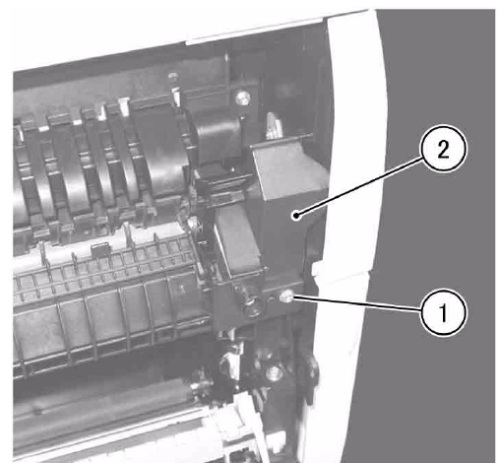
Отсоедините 2 разъема (метка 1).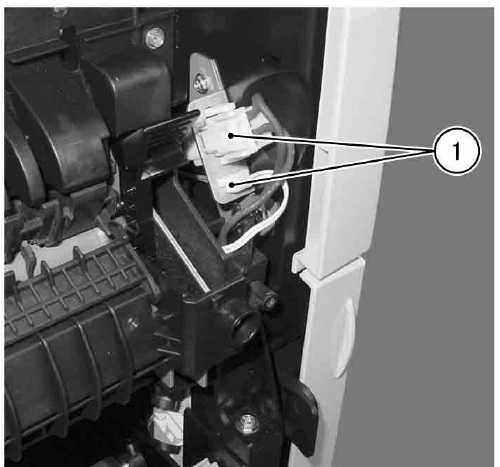
Выкрутите 2 винта (метки 1).
Достаньте узел закрепления (метка 2), двигая в направлении, указанной стрелкой.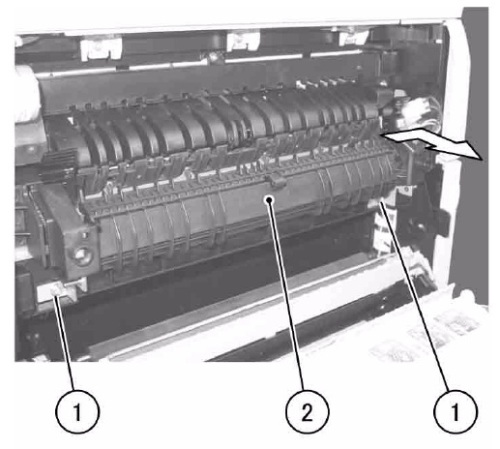
Проверьте контакты узла закрепления, а также сопротивление термистора, оно должно составлять не менее 228 кОм в холодном состоянии. После устранения неисправности сбросьте ошибку.
Сброс ошибки
1. Нажмите и удерживайте кнопку 0 в течении 4-х секунд и более.
2. Продолжая удерживать 0, нажмите Start.
3. На дисплее отобразится «С_», введите 50 и нажмите Start.
4. На дисплее отобразится «F_», введите 20 и нажмите Start.
5. На дисплее появится значение данной ошибки. Нажмите 0 и замените значение ошибки на «0». Нажмите Start.
Страница 98

Процедура устранения неисправности
Руководство пользователя Xerox WorkCentre 5016/5020
Лоток 2
Этот зеленый индикатор загорается при выборе лотка 2.
Этот зеленый индикатор мигает, когда в лотке 2 заканчивается или
застревает бумага.
Сведения о загрузке бумаги в лоток 2 см. раздел «Загрузка бумаги в лоток 2» (стр. 45).
Информация об устранении застревания бумаги в лотке 2 приведена в разделе «C2:
Застревание бумаги в лотке 2» (стр. 115).
Примечание • Следующий индикатор отображается только тогда, когда на аппарате установлен
лоток для бумаги 2 (опция).
Обходной лоток
Этот зеленый индикатор загорается при выборе обходного лотка.
Сведения о загрузке бумаги в обходной лоток см. раздел «Загрузка бумаги в обходной
лоток» (стр. 46).
Информация об устранении застревания бумаги в обходном лотке приведена в разделе «C3:
Застревание бумаги в обходном лотке» (стр. 116).
Наличие оригинала
Этот зеленый индикатор загорается, когда оригинал в податчик
загружен правильно.
Примечание • Данная опция доступна только тогда, когда на аппарате установлен податчик
Застревание оригинала
в податчике.
Аккуратно вытащите застрявший
оригинал.
Сведения об удалении застрявшего
оригинала см. в разделе
«A1: Застревание оригиналов»
(стр. 117).
В податчик загружены оригиналы,
размер которых не
поддерживается. Это может
привести к застреванию
оригиналов.
Аккуратно вытащите застрявший
оригинал и используйте вместо него
стекло экспонирования.
Сведения об удалении застрявшего
оригинала см. в разделе
«A1: Застревание оригиналов»
(стр. 117).
Открыта крышка податчика
оригиналов.
Закройте крышку податчика
оригиналов.
Если при сканировании толстого
оригинала, например книги,
крышка стекла экспонирования
остается слегка приоткрытой, и
при этом в податчик загружен
другой оригинал, аппарат не будет
сканировать оригинал со стекла
экспонирования.
Для сканирования оригинала со
стекла экспонирования нужно
сначала убрать оригинал из
податчика.
Вообще, ошибки U4 — это ошибки фьюзера (печки) — не прогревается, перегревается и прочие, или скачки напряжения. Наиболее часто из за скачков напряжения выскакивает ошибка U 4. Визуально это выглядит так, при включении Xerox WC 5016 / 5020 мигают все индикаторы и на дисплее высвечивается код ошибки «U4». Если нажать на кнопку START (зеленая), то появится код этой ошибки U4:
Устранение неисправности Xerox WC5016 / 5020
При появлении U4-9 включите питание. Проведите визуальную проверку системы охлаждения NOHAD (вращение вентилятора ). После устранения неисправности аппарат войдет в готовность автоматически
Подробнее о процедуре сброса.
Включаем аппарат Xerox WC5016/5020, удерживаем кнопку «0» в течении 4 секунд и одновременно нажимаем кнопку «Start». При появлении на дисплее «C_» вводим «50» и нажимаем Start, на экране появляется «F_», вводим «20» и нажмем Start. На экране появится значение данной ошибки:
Дата публикации: 18.10.2017 г.
